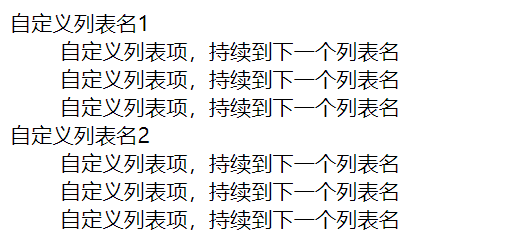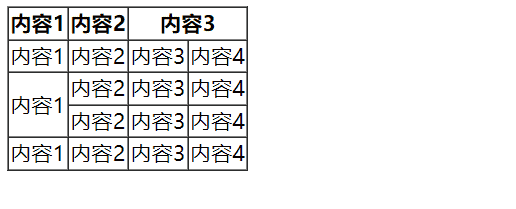HTML4与HTML5¶
约 4460 个字 302 行代码 3 张图片 预计阅读时间 19 分钟
Note
不要在意许多标签的默认样式,因为样式本身不是HTML需要处理的事情,学习标签只需要当功能标签学习即可
排版标签¶
标题¶
| HTML | |
|---|---|
1 2 3 4 5 6 7 8 9 10 | |
每个标题标签不能互相嵌套
段落标签¶
| HTML | |
|---|---|
1 2 3 4 5 6 | |
注意,在p标签中不可以有块级标签,例如标题标签
| HTML | |
|---|---|
1 2 3 4 5 6 7 8 9 | |
div标签¶
| HTML | |
|---|---|
1 2 3 4 5 | |
块级元素和行内元素¶
二者的特点:
- 块级元素:独占一行,例如标题标签、段落标签和
div - 行内元素:不独占一行,例如
span
使用原则:
- 块级元素中能写行内元素和块级元素
- 行内元素中只能写行内元素,但不能写块级元素
- 一些特殊的规则:
- 标题标签不能互相嵌套
p中不要写块级元素
文本标签¶
em标签¶
| HTML | |
|---|---|
1 2 3 4 5 | |
strong标签¶
| HTML | |
|---|---|
1 2 3 4 5 | |
span标签¶
| HTML | |
|---|---|
1 2 3 4 5 | |
其他文字标签¶
| 标签名 | 标签语义 | 单/双标签 |
|---|---|---|
cite | 作品标题(书籍、歌曲、电影、电视节目、绘画、雕塑) | 双 |
dfn | 特殊术语,或者属名词 | 双 |
del 与 ins | 删除的文字与插入的文字 | 双 |
sub 与 sup | 下标文字与上标文字 | 双 |
code | 一段代码 | 双 |
samp | 从正常的上下文中,将某些内容提取出来,例如:标识设备输出 | 双 |
kbd | 键盘文本,表示文本是通过键盘输入的,经常用在与计算机相关的手册中 | 双 |
abbr | 缩写,最好配合上title属性 | 双 |
bdo | 更改文本方向,要配合dir属性,可选值:ltr(默认值)、rtl | 双 |
var | 标记变量,可以与code标签一起使用 | 双 |
small | 附属细节,例如:包括版权、法律文本。——很少使用 | 双 |
b | 需要中度突显,评论中的产品名称。——很少使用 | 双 |
i | 本意是:人物的思考活动,所说的话等等。现在多用于:呈现字体斜体(后面要排的内容) | 双 |
u | 与正常内容有反差文本,例如:错的单词、不会描述的描绘等。——很少使用 | 双 |
q | 短引用——很少使用 | 双 |
blockquote | 长引用——很少使用 | 双 |
address | 地址信息 | 双 |
图片标签¶
| HTML | |
|---|---|
1 2 3 4 5 6 | |
img标签默认也有width和height属性,用于调整宽和高。但是这两个因为本质都属于样式,所以一般不直接使用二者调整高度而是使用CSS,调整高度和宽度时,只需要调整其中一个即可,图片会等比例缩放
常见的图片格式:
jpg格式:扩展名为.jpg或.jpeg,是一种有损的压缩格式(把肉眼不容易观察出来的细节丢弃了)。主要特点:支持的颜色丰富,占用空间较小,不支持透明背景,不支持动态图。使用场景:对图片细节没有极高要求的场景,例如:网站的产品宣传图等,该格式网页中很常见png格式:扩展名为.png,是一种无损的压缩格式,能够更高质量的保存图片。主要特点:支持的颜色丰富,占用空间较大,支持透明背景,不支持动态图。使用场景:1. 想让图片有透明背景;2. 想更高质量的呈现图片;例如:公司logo图、重要页面等bmp格式:扩展名为.bmp,不进行压缩的一种格式,在最大程度上保留图片更多的细节。主要特点:支持的颜色丰富,保留的细节更多,占用空间极大,不支持透明背景,不支持动态图。使用场景:对图片细节要求极高的场景,例如:一些大型游戏的图片(网页中很少使用)gif格式:扩展名为.gif,仅支持256种颜色,色彩呈现不是很完整。主要特点:支持的颜色较少,支持简单透明背景,支持动态图。使用场景:网页中的动态图片webp格式:扩展名为.webp,谷歌推出的一种格式,专门用来在网页中呈现图片。主要特点:具备上述几种格式的优点,但兼容性不太好,一旦使用务必要解决兼容性问题。使用场景:网页中的各种图片base64格式:- 本质:一种特殊的文本,要通过浏览器打开,传统看图应用通常无法打开
- 原理:把图片进行
base64编码,形成一种文本 - 如何生成:一些工具可以做到
- 如何使用:直接作为
img标签的src属性的值即可,并且不受文件位置的影响 - 使用场景:一些较小的图片,或者需要和网页一起加载的图片
超链接标签¶
跳转功能¶
| HTML | |
|---|---|
1 2 3 4 5 6 7 | |
除了跳转页面外,还可以跳转文件,相当于下载文件功能:
| HTML | |
|---|---|
1 2 3 4 | |
锚点功能¶
| HTML | |
|---|---|
1 2 3 4 5 6 7 8 9 10 | |
如果需要想直接为一个元素设置锚点,只需要给该元素设置id属性即可:
| HTML | |
|---|---|
1 2 3 4 5 6 7 8 9 10 11 12 13 14 15 | |
常见的其他锚点设置:
| HTML | |
|---|---|
1 2 3 4 5 6 7 8 9 10 | |
打开指定应用¶
| HTML | |
|---|---|
1 2 3 4 5 6 7 8 | |
列表¶
无序列表¶
| HTML | |
|---|---|
1 2 3 4 5 6 7 8 9 | |
有序列表¶
| HTML | |
|---|---|
1 2 3 4 5 6 7 8 9 | |
自定义列表¶
| HTML | |
|---|---|
1 2 3 4 5 6 7 8 9 10 11 12 13 | |
渲染效果如下:
列表嵌套¶
列表嵌套本质就是块级元素包裹块级元素:
| HTML | |
|---|---|
1 2 3 4 5 6 7 8 9 10 11 | |
不建议ul或者ol中直接包裹新的ul和ol,而是在li中使用新的列表
表格¶
表格基本结构:
| HTML | |
|---|---|
1 2 3 4 5 6 7 8 9 10 | |
例如:
| HTML | |
|---|---|
1 2 3 4 5 6 7 8 9 10 11 12 13 14 15 16 17 18 19 20 21 22 23 24 25 26 27 28 29 30 31 32 33 34 35 36 37 38 39 40 41 42 43 44 45 46 47 | |
常见属性:
| 标签名 | 标签语义 | 常用属性 | 单/双标签 |
|---|---|---|---|
table | 表格 | width:设置表格宽度。height:设置表格最小高度,表格最终高度可能比设置的值大。border:设置表格边框宽度。cellspacing:设置单元格之间的间距。 | 双 |
thead | 表格头部 | height:设置表格头部高度。align:设置单元格的水平对齐方式,可选值如下:1. left:左对齐2. center:中间对齐3. right:右对齐valign:设置单元格的垂直对齐方式,可选值如下:1. top:顶端对齐2. middle:中间对齐3. bottom:底部对齐 | 双 |
tbody | 表格主体 | 常用属性与 thead 相同。 | 双 |
tr | 行 | 常用属性与 thead 相同。 | 双 |
tfoot | 表格脚注 | 常用属性与 thead 相同。 | 双 |
td | 普通单元格 | width:设置单元格的宽度,同列所有单元格全部受影响。height:设置单元格的高度,同行所有单元格全部受影响。align:设置单元格的水平对齐方式。valign:设置单元格的垂直对齐方式。rowspan:指定要跨的行数。colspan:指定要跨的列数。 | 双 |
th | 表头单元格 | 常用属性与 td 相同。 | 双 |
常用的属性有两个:
colspan:合并列,给需要合并的列的第一个列设置,移除多余的列rowspan:合并行,给需要合并的行的第一个行设置,移除多余行
例如:
| HTML | |
|---|---|
1 2 3 4 5 6 7 8 9 10 11 12 13 14 15 16 17 18 19 20 21 22 23 24 25 26 27 28 29 30 31 32 33 34 35 36 37 38 39 40 41 42 43 44 | |
渲染结果:
表单¶
基本结构¶
| HTML | |
|---|---|
1 2 3 4 | |
标签名 | 标签语义 | 常用属性 | 单/双标签 |
|---|---|---|---|
form | 表单 | action:用于指定表单的提交地址(需要与后端人员沟通后确定)。target:用于控制表单提交后,如何打开页面,常用值如下:_self:在本窗口打开。_blank:在新窗口打开。method:用于控制表单的提交方式,暂时只需了解,在后面Ajax的课程中,会详细讲解。 | 双 |
input | 输入框 | type:设置输入框的类型,目前用到的值是text,表示普通文本。name:用于指定提交数据的名字(需要与后端人员沟通后确定)。 | 单 |
button | 按钮 | 放在表单内部用默认用于提交 | 双 |
文本框¶
| HTML | |
|---|---|
1 | |
常用属性如下:
name属性:数据的名称value属性:输入框的默认输入值maxlength属性:输入框最大可输入长度placeholder属性:可以使输入框有一个默认文本,文本与placeholder的值相同,该文本在获得焦点或者有文本时消失
密码输入框¶
| HTML | |
|---|---|
1 | |
常用属性如下:
name属性:数据的名称value属性:输入框的默认输入值(一般不用,无意义)maxlength属性:输入框最大可输入长度
单选框¶
| HTML | |
|---|---|
1 2 | |
常用属性如下:
name属性:数据的名称,注意:想要单选效果,多个radio的name属性值要保持一致value属性:提交的数据值checked属性:让该单选按钮默认选中
复选框¶
| HTML | |
|---|---|
1 2 3 | |
常用属性如下:
name属性:数据的名称value属性:提交的数据值checked属性:让该复选框默认选中
隐藏域¶
| HTML | |
|---|---|
1 | |
用户不可见的一个输入区域,作用是:提交表单的时候,携带一些固定的数据
name属性:指定数据的名称value属性:指定的是真正提交的数据
提交按钮¶
| HTML | |
|---|---|
1 2 | |
需要注意:
button标签type属性的默认值是submitbutton不要指定name属性input标签编写的按钮,使用value属性指定按钮文字
重置按钮¶
| HTML | |
|---|---|
1 2 | |
需要注意:
button不要指定name属性input标签编写的按钮,使用value属性指定按钮文字
一般按钮¶
| HTML | |
|---|---|
1 2 | |
需要注意:普通按钮的type值为button,若不写type值是submit会引起表单的提交
上传文件¶
| HTML | |
|---|---|
1 | |
此时页面会有一个选择文件的按钮以及上传后的文件名文字,还可以设置其他属性:
multiple:表示可以上传多个文件accept:表示指定可以上传的文件类型,例如accept=".exe,.jpg",表示可以上传的文件类型只能是.exe和.jpg
文本域¶
| HTML | |
|---|---|
1 | |
需要注意
rows属性:指定默认显示的行数,会影响文本域的高度cols属性:指定默认显示的列数,会影响文本域的宽度- 不能编写
type属性,其他属性,与普通文本输入框一致
下拉框¶
| HTML | |
|---|---|
1 2 3 4 5 6 | |
name属性:指定数据的名称option标签设置value属性,如果没有value属性,提交的数据是option中间的文字;如果设置了value属性,提交的数据就是value的值(建议设置value属性)option标签设置了selected属性,表示默认选中
禁用表单控件¶
给表单控件的标签设置disabled既可禁用表单控件,其中input、textarea、button、select、option都可以设置disabled属性
标签和文本绑定标签¶
label标签可与表单控件相关联,关联之后点击文字,与之对应的表单控件就会获得焦点
两种与label关联方式如下:
- 让
label标签的for属性的值等于表单控件的id - 把表单控件套在
label标签的里面
| HTML | |
|---|---|
1 2 3 4 5 6 7 | |
HTML实体¶
常见实体如下:
| 描述 | 实体名称 | 实体编号 |
|---|---|---|
| 空格 | |   |
< 小于号 | < | < |
> 大于号 | > | > |
& 和号 | & | & |
" 引号 | " | " |
' 反引号 | ´ | ´ |
¢ 分 (cent) | ¢ | ¢ |
£ 镑 (pound) | £ | £ |
¥ 元 (yen) | ¥ | ¥ |
€ 欧元 (euro) | € | € |
© 版权 (copyright) | © | © |
® 注册商标 | ® | ® |
™ 商标 | ™ | ™ |
× 乘号 | × | × |
÷ 除号 | ÷ | ÷ |
HTML全局属性¶
全局属性:全局属性是指可以应用于所有HTML标签的属性。这些属性可以在任何HTML元素中使用,以提供额外的功能或信息
常见全局属性如下:
| 属性名 | 含义 |
|---|---|
id | 给标签指定唯一标识,注意:id是不能重复的。作用:可以让label标签与表单控件相关联;也可以与CSS、JavaScript配合使用。 |
class | 给标签指定类名,随后通过CSS就可以给标签设置样式。 |
style | 给标签设置CSS样式。 |
dir | 内容的方向,值:ltr、rtl |
title | 给标签设置一个文字提示,一般超链接和图片用得比较多。 |
lang | 给标签指定语言 |
其他全局属性见MDN
补充标签¶
| 标签名 | 标签含义 | 单/双标签 |
|---|---|---|
br | 换行 | 单 |
hr | 分隔 | 单 |
pre | 按原文显示(一般用于在页面中嵌入大段代码) | 双 |
<hr>的语义是分隔,如果不想要语义,只是想画一条水平线,那么应当使用CSS完成
HTML5新增的语义化标签¶
| 标签名 | 标签含义 | 单/双标签 |
|---|---|---|
header | 整个页面,或部分区域的头部 | 双 |
footer | 整个页面,或部分区域的底部 | 双 |
nav | 导航 | 双 |
article | 文章、帖子、杂志、新闻、博客、评论等 | 双 |
section | 页面中的某段文字,或文章中的某段文字 | 双 |
aside | 侧边栏 | 双 |
main | 文档的主要内容(WHATWG没有语义,IE不支持) | 双 |
hgroup | 包裹连续的标题,如文章主标题、副标题的组合 | 双 |
关于article和section
article里面可以有多个sectionsection强调的是分段或分块,如果你想将一块内容分成几段的时候,可使用section元素article比section更强调独立性,一块内容如果比较独立、比较完整,应该使用article元素
上面的元素都是块级元素
列表标签¶
| 标签名 | 含义 | 单/双标签 |
|---|---|---|
datalist | 用于搜索框的关键字提示 | 双 |
option | 提示文字,同select中的option | 双 |
| HTML | |
|---|---|
1 2 3 4 5 6 7 | |
| 标签名 | 含义 | 单/双标签 |
|---|---|---|
details | 用于展示问题和答案,或对专有名词进行解释 | 双 |
summary | 写在details的里面,用于指定问题或专有名词 | 双 |
| HTML | |
|---|---|
1 2 3 4 | |
文本注音¶
| 标签名 | 含义 | 单/双标签 |
|---|---|---|
ruby | 包裹需要注音的文字 | 双 |
rt | 写注音,rt标签写在ruby里面 | 双 |
| HTML | |
|---|---|
1 2 3 4 | |
搜索结果标记¶
使用mark标签对内容中的搜索关键字进行包裹,默认存在高亮效果
| HTML | |
|---|---|
1 2 | |
表单相关¶
新增属性¶
| 属性名 | 功能 |
|---|---|
placeholder | 提示文字(注意:不是默认值,value是默认值),适用于文字输入类的表单控件 |
required | 表示该输入项必填,适用于除按钮外其他表单控件 |
autofocus | 自动获取焦点,适用于所有表单控件 |
autocomplete | 自动完成,可以设为on或off,适用于文字输入类的表单控件。注意:密码输入框、多行输入框不可用 |
pattern | 填写正则表达式,适用于文本输入类表单控件。注意:多行输入不可用,且空的输入框不会验证,往往与required配合 |
input新增功能属性值¶
| 属性名 | 功能 |
|---|---|
email | 邮箱类型的输入框,表单提交时会验证格式,输入为空则不验证格式。 |
url | url类型的输入框,表单提交时会验证格式,输入为空则不验证格式。 |
number | 数字类型的输入框,表单提交时会验证格式,输入为空则不验证格式。 |
search | 搜索类型的输入框,表单提交时不会验证格式。 |
tel | 电话类型的输入框,表单提交时不会验证格式,在移动端使用时,会唤起数字键盘。 |
range | 范围选择框,默认值为 50,表单提交时不会验证格式。 |
color | 颜色选择框,默认值为黑色,表单提交时不会验证格式。 |
date | 日期选择框,默认值为空,表单提交时不会验证格式。 |
month | 月份选择框,默认值为空,表单提交时不会验证格式。 |
week | 周选择框,默认值为空,表单提交时不会验证格式。 |
time | 时间选择框,默认值为空,表单提交时不会验证格式。 |
datetime-local | 日期+时间选择框,默认值为空,表单提交时不会验证格式。 |
form新增属性¶
如果给form标签设置了属性,表单novalidate提交的时候不再进行验证
通常,浏览器会根据表单控件的属性(如required、pattern等)自动进行验证,并在不符合要求时阻止表单提交。而设置novalidate属性后,这些验证将被跳过,表单可以直接提交
| HTML | |
|---|---|
1 2 3 4 | |
多媒体标签¶
视频标签¶
<video>标签用来定义视频,它是双标签
| 属性名 | 值 | 描述 |
|---|---|---|
src | URL地址 | 视频地址 |
width | 像素值 | 设置视频播放器的宽度 |
height | 像素值 | 设置视频播放器的高度 |
controls | - | 向用户显示视频控件(比如播放/暂停按钮) |
muted | - | 视频静音 |
autoplay | - | 视频自动播放 |
loop | - | 循环播放 |
poster | URL地址 | 视频封面 |
preload | auto/metadata/none | 视频预加载,如果使用autoplay,则忽略该属性,使用none不预加载视频仅预先获取视频的元数据(例如长度)。使用metadata可以下载整个视频文件,即使用户不希望使用它 |
音乐标签¶
<audio>标签用来定义音频,它是双标签
| 属性名 | 值 | 描述 |
|---|---|---|
src | URL地址 | 音频地址 |
controls | - | 向用户显示音频控件(比如播放/暂停按钮) |
autoplay | - | 音频自动播放 |
muted | - | 音频静音 |
loop | - | 循环播放 |
preload | auto/metadata/none | 音频预加载,如果使用 autoplay,则忽略该属性,none表示不预加载音频,metadata表示仅预先获取音频的元数据(例如长度),auto表示可以下载整个音频文件,即使用户不希望使用它。 |
新增全局属性¶
| 属性名 | 功能 |
|---|---|
contenteditable | 表示元素是否可被用户编辑,可选值如下:true:可编辑false:不可编辑 |
draggable | 表示元素可以被拖动,可选值如下:true:可拖动false:不可拖动 |
hidden | 隐藏元素 |
spellcheck | 规定是否对元素进行拼写和语法检查,可选值如下:true:检查false:不检查 |
contextmenu | 规定元素的上下文菜单,在用户鼠标右键点击元素时显示 |
data-* | 用于存储页面的私有定制数据 |
accesskey | 提供了为当前元素生成快捷键的方式。属性值必须包含一个可打印字符 |
Note
需要注意,激活accesskey的操作取决于浏览器及其平台,例如在Windows系统下需要按下Alt的同时再按下accesskey指定的键值